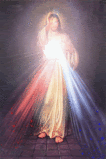Divine Miséricorde by Patrick ROBLES
PC
Comment connecter votre enceinte bluetooth à votre PC sous Windows 10 ou à votre smartphone ?
- Le 31/10/2017
- Commentaires (0)
Comment connecter votre enceinte bluetooth
à votre PC sous Windows 10 ou à votre smartphone ?
Tout d’abord, vous devez vérifier si votre ordinateur portable ou votre tablette a une fonction bluetooth symbolisée comme ceci : 
Vous pouvez le savoir rapidement sous Windows 10 en cliquant sur l’icône tout en bas à droite de votre écran (sous forme de message). Si vous voyez la fonction bluetooth affichée, il faut cliquer dessus pour qu’elle devienne bleue. Pour les autres appareils, activez le mode bluetooth dans vos paramètres.
Puis, vous allez dans les paramètres de votre PC (icône représentée par une mollette), et vous cliquez sur « Périphériques » (« Bluetooth, imprimantes, souris »), et sur « Appareils Bluetooth et autres ».
Vous allumez votre enceinte, et vous attendez qu’elle s’affiche dans vos paramètres. Il vous est proposé de jumeler les 2 appareils. Pour certaines enceintes, style JBL, vous devez cliquer aussi sur le symbole bluetooth figurant sur votre enceinte pour que votre PC le reconnaisse.
Quand le jumelage est prêt, faites un essai avec un son ou une musique. Si ça ne marche pas tout de suite, cliquez droit sur l’icône du volume en bas à droite de votre écran, et cliquez sur « Périphériques de lecture », puis sélectionnez le support audio compatible avec votre enceinte en cliquant droit.
Montez aussi le volume de votre PC et de votre enceinte si son volume est réglable.
Si ça ne marche toujours pas, redémarrez votre PC et recommencez.
Pour les smartphones ou tablettes, allez dans l’ « Apple Store » ou le « Google Play Store » et téléchargez l’application gratuite correspondant à la marque de votre enceinte. Une fois lancée, mettez vos mp3 ou vidéos en mode lecture, et l’enceinte bluetooth allumée doit marcher.
LAISSEZ VOS COMMENTAIRES. MERCI.
Caractères spéciaux, accents et majuscules sur ordinateur portable
- Le 27/10/2012
- Commentaires (1)
Bonjour,
Comme moi, vous avez dû parcourir une multitude de forums pour rien, qui ne parlent que de pavés numériques pour les caractères spéciaux sur PC. Rien à voir avec un portable !
Pour être bref et efficace, voici mon astuce :
- En bas à gauche de votre portable, cliquer sur l'icône Windows :
![]()
- Dans la fenêtre du bas, dans "rechercher", taper ce mot : charmap
- Une fois le programme trouvé, cliquez dessus et une petite fenêtre va s'ouvrir avec une multitude de caractères. Cliquez sur celui qui vous intéresse, puis "sélectionner", et "copier". Puis vous le collez dans votre document, votre email ou votre article.
- Conseil : Pour ne plus chercher ce programme à chaque fois, envoyez un raccourci sur votre bureau (clic droit, puis "envoyer vers" "Bureau".)
Autre astuce pour vos articles de blogs : sur la plupart des sites, quand vous rédigez un article, vous avez le symbole Ω dans la barre d'outils, qui vous propose beaucoup de caractères spéciaux à insérer dans votre article.
Quelques bonus :
- É (CRTL 4 et E en majuscule)
- È (ALTGR 7 et E en majuscule)
- À (ALTGR 7 et A en majuscule)
- Ù (ALTGR 7 et U en majuscule)
- © (ALTGR et c)
- Ç (CTRL et virgule puis C en majuscule)
- SYMBOLE EURO € (ALT et E)
- Ê ou Ô ou Î (CTRL et ^ et E majuscule ou O ou I)
- Ë ou Ï ou Ü ou Ö (Majuscule et ¨ et E majuscule, ou I, ou U, ou O)
- æ ou Æ : (CRTL 1 puis a ou A)
- œ ou Œ : (CTRL 1 puis o ou O)
MERCI DE LAISSER VOS COMMENTAIRES